UPDF vs Adobe Acrobat: Oszczędź 84% używając UPDF
UPDF jest tańszą alternatywą dla Adobe Acrobat, nie rezygnując z funkcjonalności. Możesz zapłacić 16% ceny Acrobat, aby cieszyć się tymi samymi funkcjami.
Opinie
UPDF wyróżnia się bardziej zaawansowanymi funkcjami, eleganckim interfejsem, wyższą prędkością i niższymi kosztami. Przewyższa Acrobat również w narzędziach udostępniania, oferując nieporównywalną wartość i moc dla użytkowników zorientowanych na wydajność.
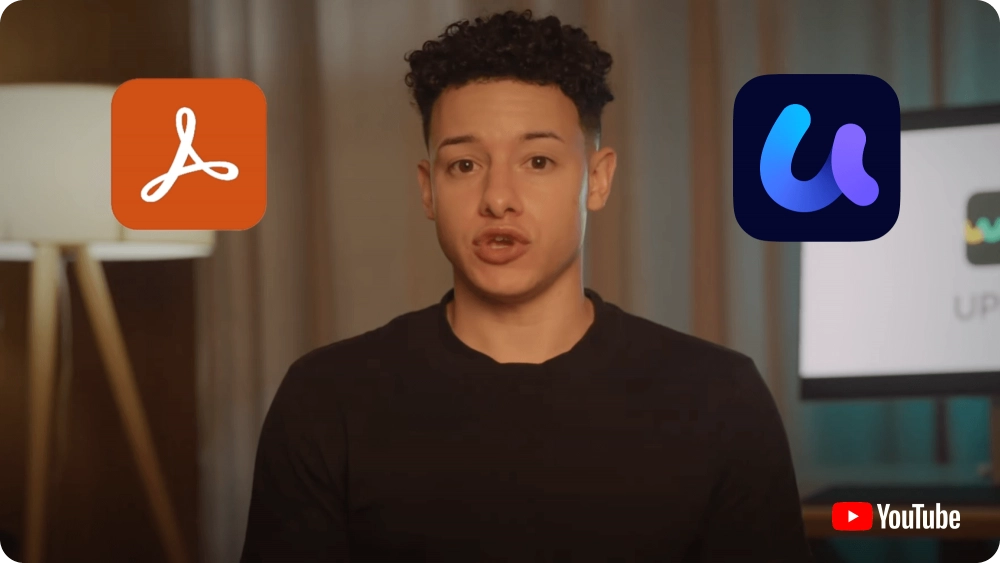
|
Obsługiwany system |
Windows, Mac, Android, iOS |
Windows, Mac, Android, iOS |
|
Wypróbuj za darmo |
Wypróbuj UPDF Pro i UPDF AI bez ograniczeń czasowych |
7-dniowy darmowy okres próbny, w tym funkcje AI. Konieczność podania informacji płatniczych. |
|
Wspólne funkcje |
Edytuj PDF, anotuj PDF, czytaj PDF, OCR, konwertuj PDF, organizuj PDF, chroń PDF, drukuj PDF, wypełniaj i podpisuj, rozmawiaj z PDF i rozmawiaj z AI. |
|
Wyjątkowe funkcje |
||
Naklejki |
||
Dodaj tekst bogaty poprzez przeciąganie i upuszczanie |
||
Z PDF do CSV |
||
Z PDF do BMP |
||
Chat z obrazem |
||
Z PDF do Mapy Myśli |
||
Dlaczego płacić więcej za te same funkcje? UPDF oferuje potężną edycję PDF za jedyne 143.00 zł—Adobe Acrobat? Aż 1221.29 zł. Wybierz ekonomiczną opcję!
Pojedyncza licencja na 2 desktopy i 2 urządzenia mobilne jednocześnie
Licencja na maksymalnie 2 urządzenia jednocześnie
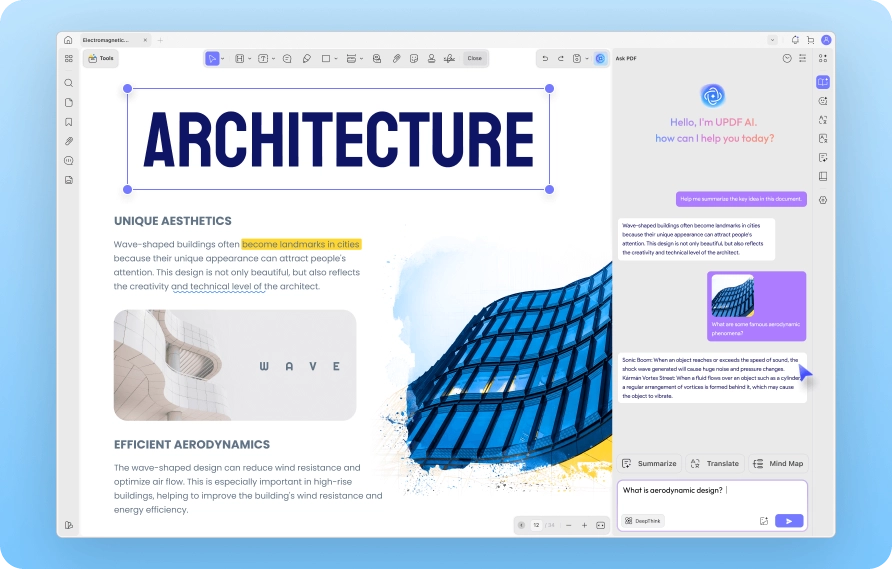
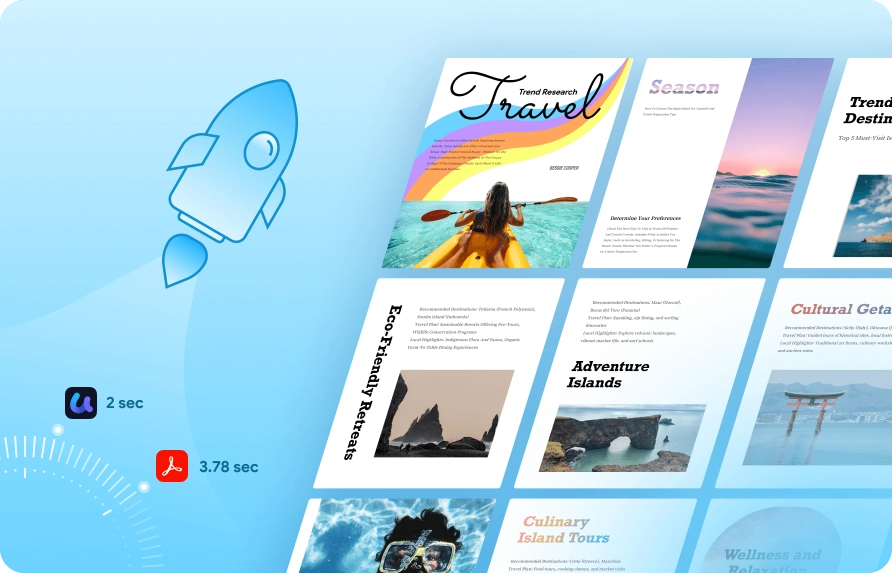
Uwielbiam to nowe oprogramowanie. Byłem wielkim fanem AdobeProX. Naprawdę nie chciałem zmieniać narzędzi, ale nie miałem wyboru. Na początku byłem sceptyczny, ale ta aplikacja jest świetna! Wsparcie jest równie wyjątkowe. Używam tego narzędzia cały czas, w rzeczywistości, prawdopodobnie częściej niż mojego dawnego Adobe X. Podoba mi się również, że mogę korzystać z tego narzędzia lokalnie i nie jestem związany z użyciem oparciu o chmurę. Szczerze, podoba mi się też kolorowe kodowanie, które zrobili na desce rozdzielczej, więc łatwo jest przejść bezpośrednio do narzędzia, którego chce się używać, bez konieczności poszukiwań. Wygląda na to, że produkt jest na bieżąco aktualizowany, co również bardzo mi się podoba. Aktualizacje też są łatwe.
Uważam, że UPDF to niesamowita alternatywa dla Adobe z opcjami zarówno licencji dożywotniej, jak i rocznej subskrypcji. Istnieje także opcjonalna funkcja AI, którą można zakupić, oferująca doskonałe wsparcie i funkcje oszczędzające czas. Ogólnie rzecz biorąc, to opłacalna inwestycja w przystępnej cenie. Darmowa wersja jest równie przydatna jak inne darmowe czytniki PDF, to tylko kwestia preferencji i dostępnych funkcji. Gorąco polecam tę aplikację i jej odpowiednik na desktop!

Świetna alternatywa dla Adobe. Masz dość, że Adobe Cię obciąża? To świetna alternatywa. Robi prawie wszystko to, co Adobe i pozwala zaoszczędzić pieniądze. Dla dewelopera jest jedna drobna uwaga... podczas przewijania dokumentu wielostronicowego, gdy dociera do końca strony, czeka, a potem przeskakuje do następnej strony... byłoby miło, gdyby pokazywało ciągłe przewijanie do następnej strony z przerwą pomiędzy zamiast nagłego skoku. To sprawiłoby, że doświadczenie użytkownika byłoby znacznie płynniejsze.

Używam UPDF od roku i nie mogę wystarczająco dobrze chwalić tej aplikacji! To potężny edytor PDF, który łączy przyjazne dla użytkownika funkcje z zaawansowanymi możliwościami. Interfejs jest czysty i intuicyjny, co ułatwia nawigację po wszystkich narzędziach. Uwielbiam, jak mogę bez wysiłku edytować tekst, anotować i nawet dodawać obrazy do moich PDF-ów. Funkcje AI są przełomowe—streszczanie dokumentów i tłumaczenie tekstu nigdy nie było łatwiejsze! Jednym z moich ulubionych aspektów jest bezproblemowe zarządzanie plikami. Mogę łatwo zapisywać i udostępniać dokumenty na różnych platformach bez problemów. Prędkość i wydajność są imponujące, co czyni mój przepływ pracy znacznie płynniejszym. Niezależnie czy jesteś studentem, profesjonalistą, czy po prostu osobą często pracującą z PDF-ami, UPDF to niezbędne narzędzie. Gorąco polecam!!
Uwielbiam, gdy mogę zyskać narzędzie LTD, które pozwala mi anulować subskrypcję. Korzystałem z Adobe Acrobat przez lata i mimo że kosztuje tylko 79 zł miesięcznie, moje potrzeby obejmują przeglądanie PDF-ów, ich organizację, a czasami edycję i podpisy - stosunkowo podstawowe. UPDF pozwala mi to wszystko zrobić (a prawdopodobnie i więcej). Nie jestem pewien co do dodatku (nie jest częścią oferty) dla UPDF AI (także nie używałem żadnych dodatków AI od Adobe), więc nie wiem, jak to poprawia narzędzie dla kogokolwiek. Jeśli twoje potrzeby dotyczące PDF-ów są stosunkowo podstawowe, weź to i anuluj swoje subskrypcje Adobe. Świetny zakup.
Jestem tak szczęśliwy, że kupiłem UPDF! To była dla mnie rewolucja w pracy z PDF-ami. Możliwość eksportu do różnych formatów, takich jak .docx, .ppt, .xlsx, itp., jest po prostu fantastyczna i zaoszczędziła mi mnóstwo czasu i wysiłku. Testowałem sześć różnych programów do czytania/edycji PDF w przeszłości, a UPDF zdecydowanie wyróżnia się jako najlepszy pod względem opcji eksportu. Funkcja tworzenia formularzy jest również na najwyższym poziomie. Tworzenie i dopasowywanie formularzy jest łatwe, a końcowy efekt wygląda profesjonalnie i elegancko. Dodatkowo, program działa płynnie i nie spowalnia mojego systemu, co jest wielkim plusem. Ogólnie rzecz biorąc, nie mogę wystarczająco polecić UPDF. Ułatwił mi życie zawodowe i używam go codziennie. Jeśli potrzebujesz niezawodnego narzędzia do PDF-ów, zrób sobie przysługę i wypróbuj UPDF. Nie będziesz rozczarowany!

Podczas gdy UPDF i Adobe Acrobat posiadają niemal identyczne podstawowe funkcje (np. edytowanie, anotacja, konwersja PDF-ów), UPDF wyróżnia się unikalnymi narzędziami, takimi jak naklejki, chat AI oparty na obrazach i konwersja z PDF do Mapy Myśli. Te dodatki sprawiają, że UPDF jest bardziej wszechstronnym wyborem dla kreatywnych i współpracujących przepływów pracy.
UPDF pozwala na darmową konwersję 2 plików dziennie, darmowe przetwarzanie 2 plików w partii oraz testowanie OCR. Dodaje mały znak wodny na PDF po zapisaniu zmian. Dobra wiadomość: nie ma limitu czasowego dla wersji próbnej. Dla Adobe Acrobat, dostępna jest 7-dniowa darmowa wersja próbna, ale wymaga podania informacji płatniczych.
Obie aplikacje oferują AI do chatów i analizy PDF, ale UPDF wyróżnia się obrazowym chatem AI, konwersją z PDF do Mapy Myśli oraz pełną integracją DeepSeek R1 dla lepszej precyzji. AI w UPDF podnosi kreatywność i precyzję, przewyższając Acrobat.